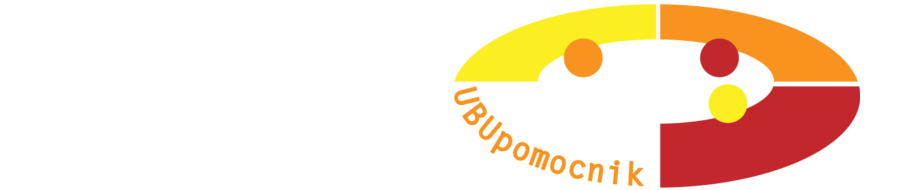Osobiście często ściągam e-maile na dysk, a odpisuję na nie w podróży, gdy jestem pozbawiony internetu. Ułatwia mi to program Thunderbird, który możemy zainstalować na miejsce domyślnego Evolution. Obecnie Thunderbird integruje się tak samo z GNOME jak drugi z wymienionych programów, a zapewnia lepsze zarządzanie korespondencją [także seryjną i RSS].
Osobiście często ściągam e-maile na dysk, a odpisuję na nie w podróży, gdy jestem pozbawiony internetu. Ułatwia mi to program Thunderbird, który możemy zainstalować na miejsce domyślnego Evolution. Obecnie Thunderbird integruje się tak samo z GNOME jak drugi z wymienionych programów, a zapewnia lepsze zarządzanie korespondencją [także seryjną i RSS].Instalacji Thunderbirda i usunięcia Evolution dokonujemy w Centrum Oprogramowania lub Menadżera Synaptic, podając po prostu ich nazwy.
Podczas pierwszego uruchomienia Thunderbird pomoże nam skonfigurować konto pocztowe - podajemy kilka podstawowych informacji, które możemy znaleźć w Ustawieniach naszej poczty na serwerze WWW, po czym program samodzielnie skonfiguruje proxy itp.
UWAGA!
Niektórzy, tak jak ja wolą mieć kopię swoich e-maili także na serwerze zewnętrznym! Powinniśmy wyłączyć Thunderbirda przed ściągnięciem e-maili i w trybie offline uruchomić go ponownie.
Wchodzimy wtedy w zakładkę Edycja->Konfiguracja kont i w oknie "Konfiguracja serwera" zaznaczamy opcję "Pozostawiaj kopię wiadomości na serwerze".
Jeśli dostajemy dużo spamu, a mamy ograniczone łącze [np. internet z sieci komórkowej] możemy ustawić, aby program "pobierał tylko nagłówki wiadomości" - wtedy będziemy mogli samodzielnie zdecydować, które wiadomości mają trafić na dysk.
Po dokonaniu zmian w ustawieniach uruchamiamy Thunderbirda i czekamy na pobranie poczty - za pierwszym razem może to trochę potrwać.
Warto wspomnieć, że nowa wersja programu integruje się z GNOME, więc program i informacje o nowych wiadomościach będą dostępne na pasku systemowym w aplecie powiadomień